1、Excel表格怎么锁定工作簿,首先打开要锁定的工作簿,如图所示进行操作演示。
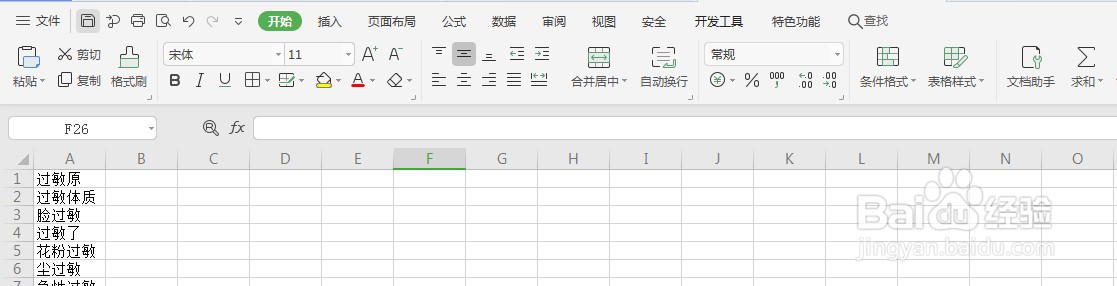
2、点击窗口里边的审阅按钮,在审阅页面进行锁定工作簿的锁定的使用方法。
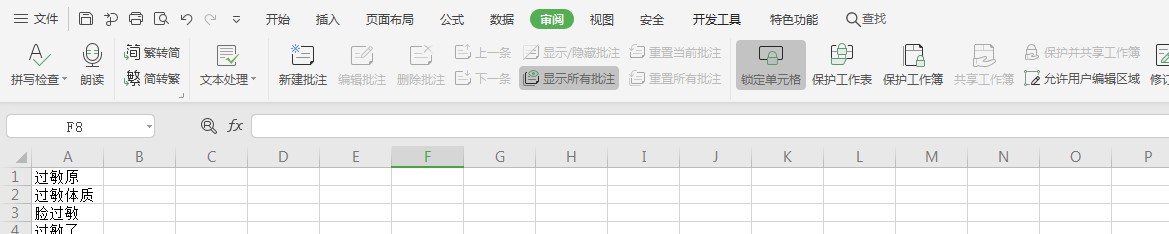
3、可以进行保护工作表也可以保护工作簿等操作,如图所示点击保护工作簿按钮,进行接下来的操作

4、点击保护工作簿按钮之后弹出如图1的窗口,进行密码的设置。要记着密码否则会造成数据的丢失。


5、如果不需要保护,也可以点击撤销工作簿保护,在输入密码即可撤销工作簿保护功能

时间:2024-10-14 20:49:54
1、Excel表格怎么锁定工作簿,首先打开要锁定的工作簿,如图所示进行操作演示。
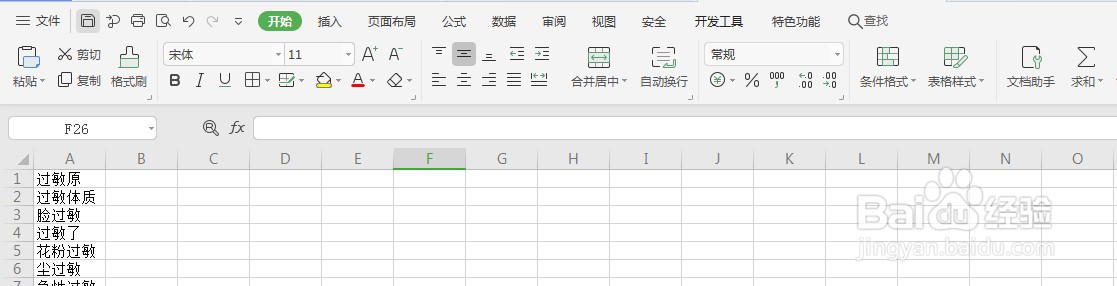
2、点击窗口里边的审阅按钮,在审阅页面进行锁定工作簿的锁定的使用方法。
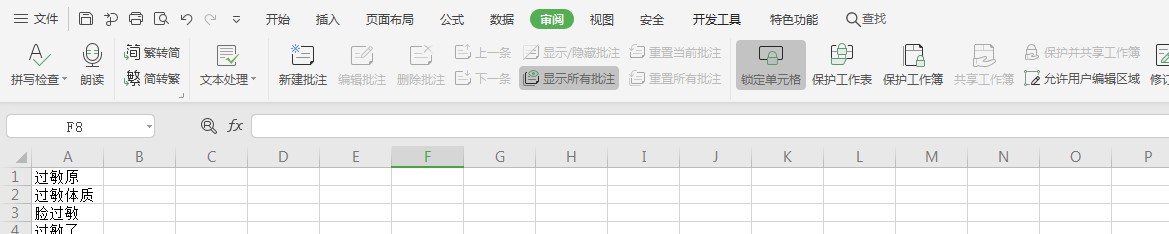
3、可以进行保护工作表也可以保护工作簿等操作,如图所示点击保护工作簿按钮,进行接下来的操作

4、点击保护工作簿按钮之后弹出如图1的窗口,进行密码的设置。要记着密码否则会造成数据的丢失。


5、如果不需要保护,也可以点击撤销工作簿保护,在输入密码即可撤销工作簿保护功能

